

By アデラD.ルイ, Last updated: March 3, 2018
パート1。 削除されたデータをiPhoneから直接復元するパート2。 iTunesバックアップでiPhoneからさまざまなデータを復元するパート3。 iCloud Backupを使用して削除されたデータを抽出するパート4:結論パート5。 ビデオガイド:データソフトウェアを使用してiPhoneからデータを取得する方法
お客様のiPhoneに問題がありますか? 何らかの理由ですべてのデータを失った場合、または誤って削除した場合 さて、お客様のためだけに当社の最高のiPhoneデータ回復ソフトウェアのため、心配しないでください。
FoneDog iOSデータ復元ツール お客様のiPhoneからすべての紛失または削除されたデータを回復するのに役立つソフトウェアです。 このソフトウェアは、使用するのが非常に安全であるため、すべてのデータを回復するためのiPhoneデバイス用の最高のソフトウェアです。 iPhoneの他のデータを上書きすることはなく、自分のデータにしかアクセスできません。 また、MacまたはWindowsコンピュータと互換性があります。
FoneDog iOSデータ復元ツールは、3つの方法でお客様の削除されたデータを回復するのに役立ちます。 デバイスから、iTunesバックアップファイルから、またはiCloudバックアップファイルから直接リカバリできます。 ただ1つのソフトウェアを使用してデータを回復する3つの方法は、それが最善ではありませんか?
FoneDog iOSデータ復元ツールは、失われた写真や連絡先、テキストメッセージ、通話履歴、WhatsApp、ビデオ、音楽などをすべて復元できます。 新しくリリースされたiPhoneのモデルを iPhone 8、iPhone 8 plus、または最新のiOSバージョンを持っている iOSの11 FoneDog iOS Data Recoveryはこれらすべてのモデルと互換性があるためです。 このソフトウェアは非常に使いやすく、紛失したり削除されたデータを回復するのに多くの時間を節約します。 ここでは、これらのステップバイステップの方法で回復する方法を示します。
当社の公式サイトからFoneDog iOSデータ復元ツールをダウンロードしてください。 このソフトウェアは、MACまたはWindowsコンピュータと互換性があります。 ダウンロードが完了したら、コンピュータにインストールします。 お使いのコンピュータでFoneDog iOSデータ復元ツールを起動し、USBケーブルを使用してiPhoneに接続します。

FoneDog iOSデータ復元ツールと接続 - Step1をダウンロード
お客様のデバイスが接続されたら、単に "iOSデバイスから復元する" その後、スキャンの開始"ボタンをクリックします。 スキャン処理は、回復しようとしているデータの量によって異なります。

オプションを選択してiPhoneをスキャンする - Step2
FoneDog iOSデータ回復ツールがお客様のiPhoneをスキャンし終えたら、それはそれからお客様のデバイスからカテゴリのリストを見せてくれるでしょう。 お客様はお客様がお客様のスクリーンの左側のパネルでお客様が回復したいすべてのデータを選択することができて、お客様のスクリーンの右側でそれらをプレビューさせることができます。 データの選択が終わったら、「」をクリックしてください。回復する"ボタンを押します。

iPhoneデバイスからすべての削除済みデータをプレビューおよび取得する - Step3
FoneDog iOSデータ復元ツールを起動し、USBケーブルを使ってiPhoneをコンピュータに接続します。

FoneDog Toolkitを起動してiPhoneを接続する - 1
2番目のオプション "iTunesのバックアップファイルから復元するお客様のiTunesのバックアップファイルがお客様の画面の右側に表示されます。お客様がする必要があるのは、ファイルを選択してから、スキャンの開始FoneDogのiOSデータ復元ツールはお客様のiPhoneのスキャンを開始し、iTunesからすべてのデータを抽出します。

オプションとiTunesバックアップファイルを選択 - 2
ソフトウェアでiTunesバックアップファイルをスキャンすると、画面の左側にカテゴリが表示されます。 画面からカテゴリを選択すると、データを1つずつプレビューできます。 お客様が回復したいすべてのデータを選択し、回復する"ボタンを押します。
また読む:
バックアップからiPhoneを復元する方法
バックアップなしでiPhoneから削除したデータを復元する方法

データのプレビューと取得 - 3
FoneDog iOSデータ復元ツールを起動して、iCloudバックアップファイルから復元する" 次に、Apple IDとパスワードを使用してiCloudアカウントにログインします。 ログインしているアカウントがお客様のiPhoneのアカウントと同じであることを確認してください。

iCloudアカウントにログインする - #1
アカウントにログインすると、保存されたiCloudバックアップファイルのリストが表示されます。 また、バックアップを作成した日時も示されます。 その後、ダウンロードお客様のiPhoneからすべてのお客様の削除されたデータを抽出します。FoneDog iOSデータ復元ツールがiCloudバックアップファイルをダウンロードするまで待ってください。

iCloudバックアップファイルを選択 - #2
ダウンロードが完了すると、iCloudアカウントにファイルのリストが表示されます。 お客様が回復したいファイルをクリックし、次に "次"ボタンをクリックします。すべてを選択します。"ボタンをクリックしてすべてのファイルを選択し、すべてのファイルを復元したい場合や、ファイルを1つずつ選択することができます。
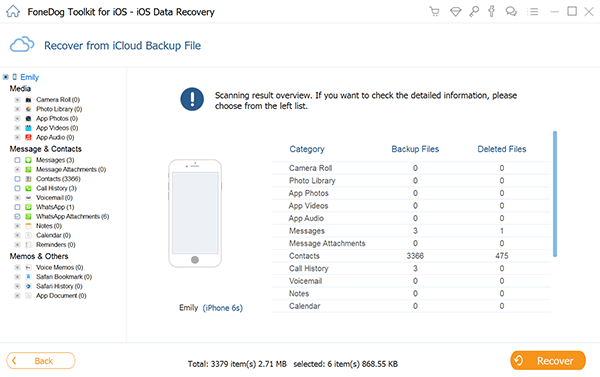
ファイルタイプの選択 - #3
ここでは、取得したいすべてのデータを1つずつプレビューするだけです。 その後、どのデータを復元するか決定したら、回復する"ボタンを押します。

iPhoneで削除したデータのプレビューと復元 - #4
FoneDog iOSデータ復元ツールは本当にお客様のための最高のiPhoneの回復ツールです。 それはお客様のiPhoneから任意の種類の紛失または削除されたデータを簡単に回復することができます。 このプログラムはお客様のiPhoneの他のデータを上書きすることはなく、お客様だけがお客様のデータにアクセスすることができるので、とても安全です。 また、データを簡単に復元する3つの方法で役立ちます。 削除したデータは、iPhoneのバックアップファイル、iTunesのバックアップファイル、iCloudのバックアップファイルから直接リカバリできます。 これらはすべて、ただ1つの驚くべきソフトウェアで実現します。
FoneDog iOSデータ復元ツールは、両方のタイプに対応しているため、MacまたはWindowsコンピュータでダウンロードできます。 FoneDog iOS Data Recoveryは、写真、ビデオ、通話履歴、テキストメッセージ、連絡先、WhatsAppなどから削除したデータを回復することができます。 FoneDog iOSデータ復元ツールをダウンロードし、30-day無料トライアル版を入手して、お客様が望むすべてのソフトウェアをテストできるようにしてください。これが最高のソフトウェアとなることを保証します。
コメント
コメント
人気記事
/
面白いDULL
/
SIMPLE難しい
ありがとうございました! ここにあなたの選択があります:
Excellent
評価: 4.7 / 5 (に基づく 65 評価数)